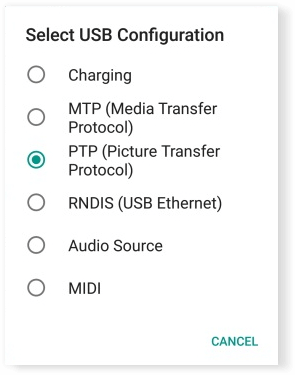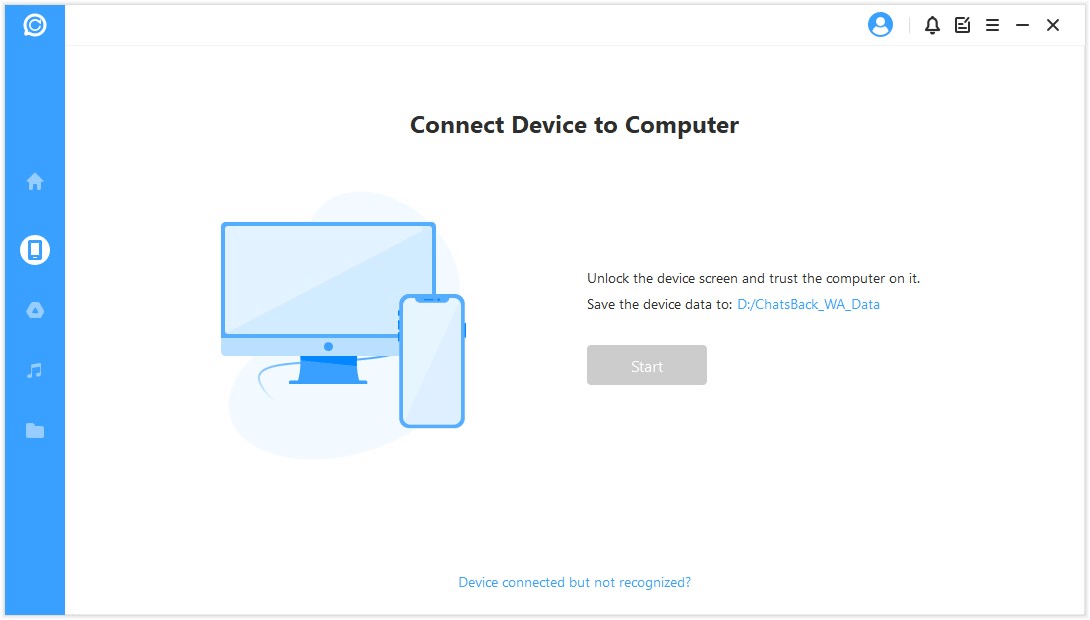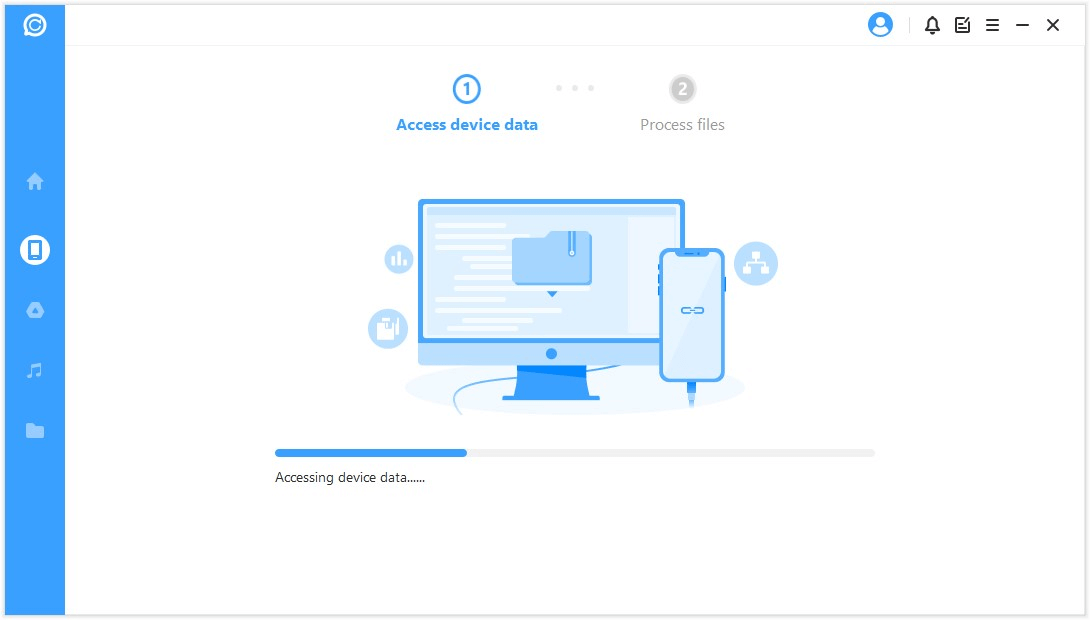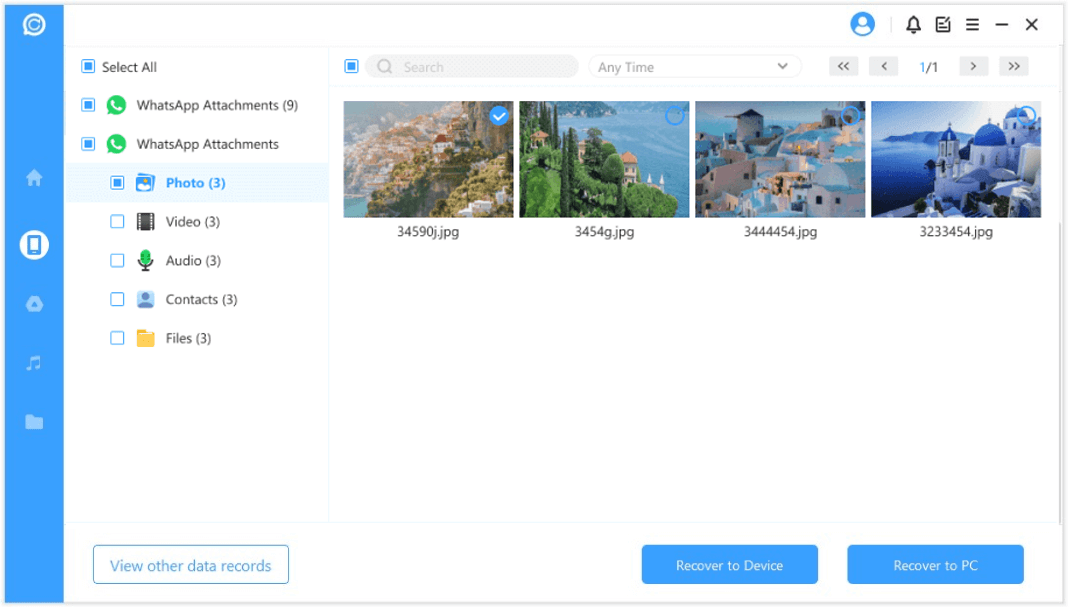支援取回多種場景下丟失的WhatsApp資料
手機回復原廠設定導致iPhone或者安卓手機中的WhatsApp或WhatsApp Business對話記錄消失不見了嗎?別慌張!ChatsBack可以幫您找回多種場景下丟失的WhatsApp資料,無論是否有備份。可恢復的WhatsApp及WhatsApp Business資料包括對話記錄、影片、圖片、語音、訊息、聯絡人資料、文件等。
常見場景
- 意外刪除
- 系統崩潰/更新
- 回復原廠設定
- 裝置鎖定
- 手機遺失
- 螢幕損壞
- 進水
- 越獄/重啟
所支援的WhatsApp檔案類型
- 對話
- 圖片
- 影片
- 語音訊息
- 聯絡人
- 文件
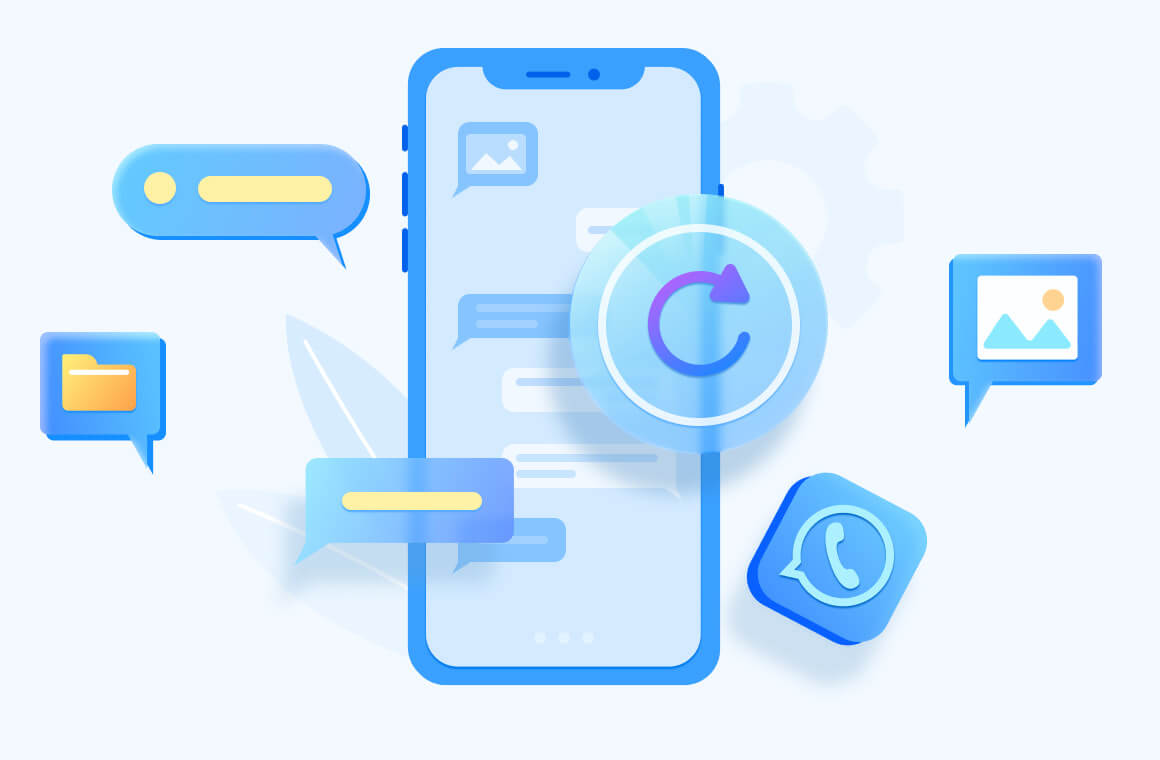
從iPhone/Android手機救回無備份的WhatsApp資料
iPhone/安卓手機意外損壞導致重要的WhatsApp對話記錄、聯絡人資料或文件在沒有備份的情況下丟失?只要ChatsBack可以偵測到裝置,它能直接從iOS/Android裝置的內部存儲中取回丟失的WhatsApp/WhatsApp Business資料,它兼容各種iOS及安卓手機型號。
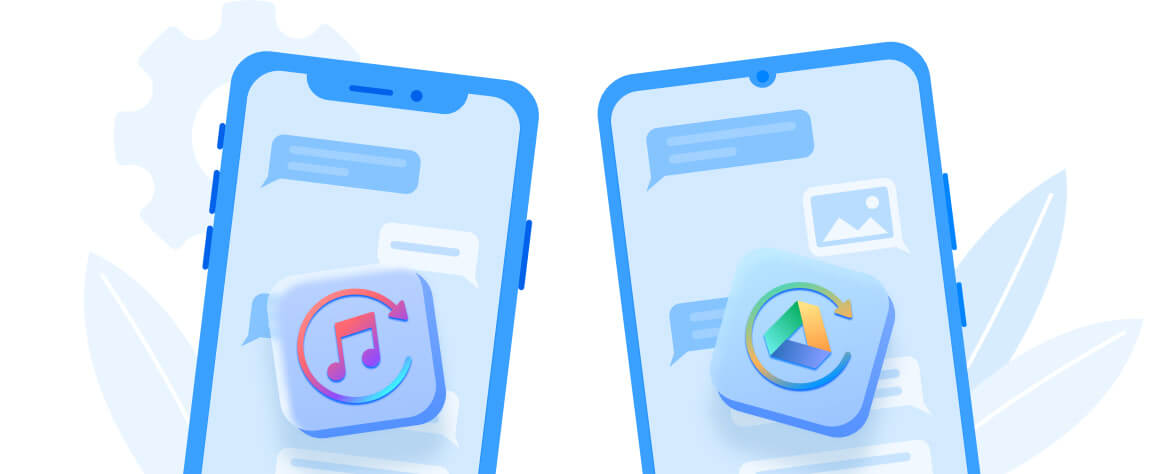
從 iTunes 備份檔取出WhatsApp資料
存儲在iTunes備份檔案的WhatsApp資料爲SQLite DB文件,無法直接讀取;您可以使用ChatsBack掃描並檢視iTunes備份檔案中的WhatsApp資料,選擇您想要的WhatsApp資料還原至您的iPhone或者Android設備中。
從 Google Drive 備份檔取出WhatsApp數據
通過ChatsBack,您可以選擇性地匯出「Google 雲端硬碟」備份檔中的WhatsApp的對話和媒體至電腦,而不用匯出整個備份。想要將「Google 雲端硬碟」WhatsApp資料轉移到手機嗎?當然可以!使用ChatsBack,只需輕鬆點擊幾下,即可將「Google 雲端硬碟」備份檔中的WhatsApp對話和媒體資料還原至您的iOS或Android裝置。
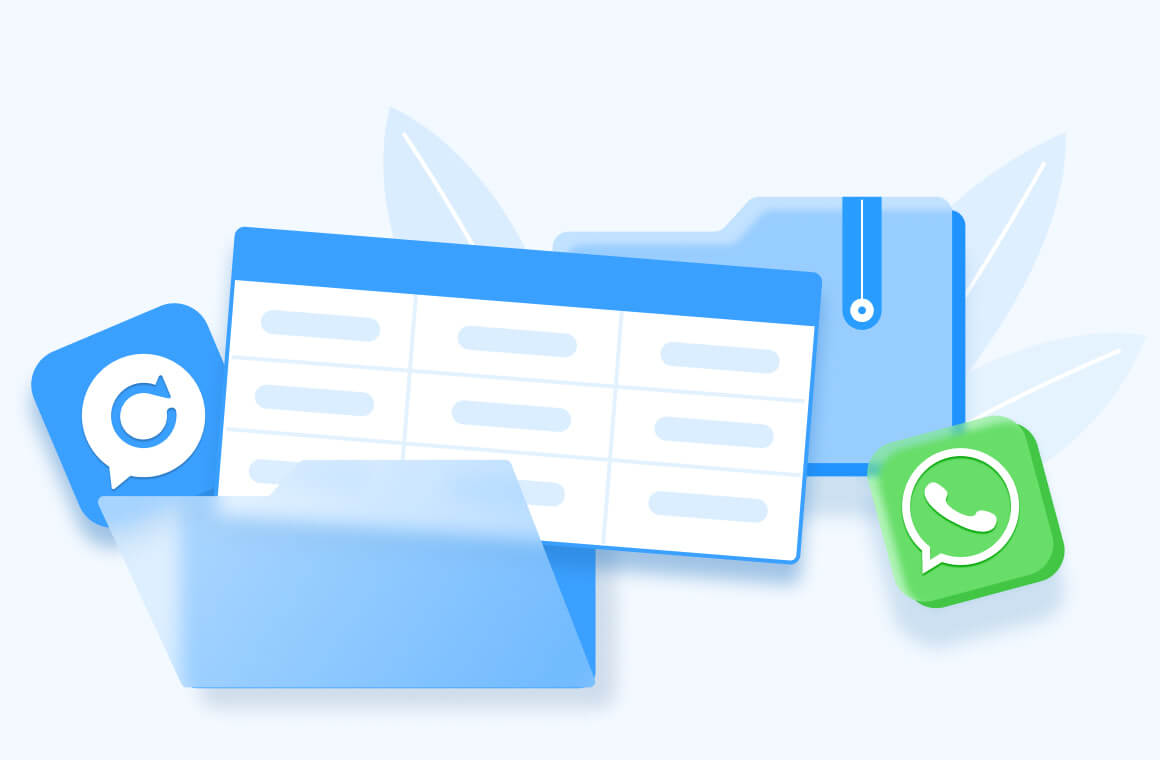
從ChatsBack歷史記錄中還原WhatsApp資料
如果您曾使用過ChatsBack,您可以輕鬆從歷史紀錄中還原WhatsApp資料至手機,無需再次從iTunes或者「Google 雲端硬碟」取出。
亮點: 適用加密、解密、刪除WhatsApp資料,輕鬆安全地管理您的WhatsApp數據。
簡單、快速還原WhatsApp資料到iOS/Android裝置
ChatsBack採用最簡單、最快速的方式幫助您找回已刪除或消失不見的WhatsApp資料,并可將找回的WhatsApp對話記錄、聯絡人資料、圖片、影片、語音等數據還原到Android或者iOS裝置。
您還可在電腦上將已找回的WhatsApp資料匯出成為HTML/PDF/Excel/CSV格式,以供需要時檢視或打印。
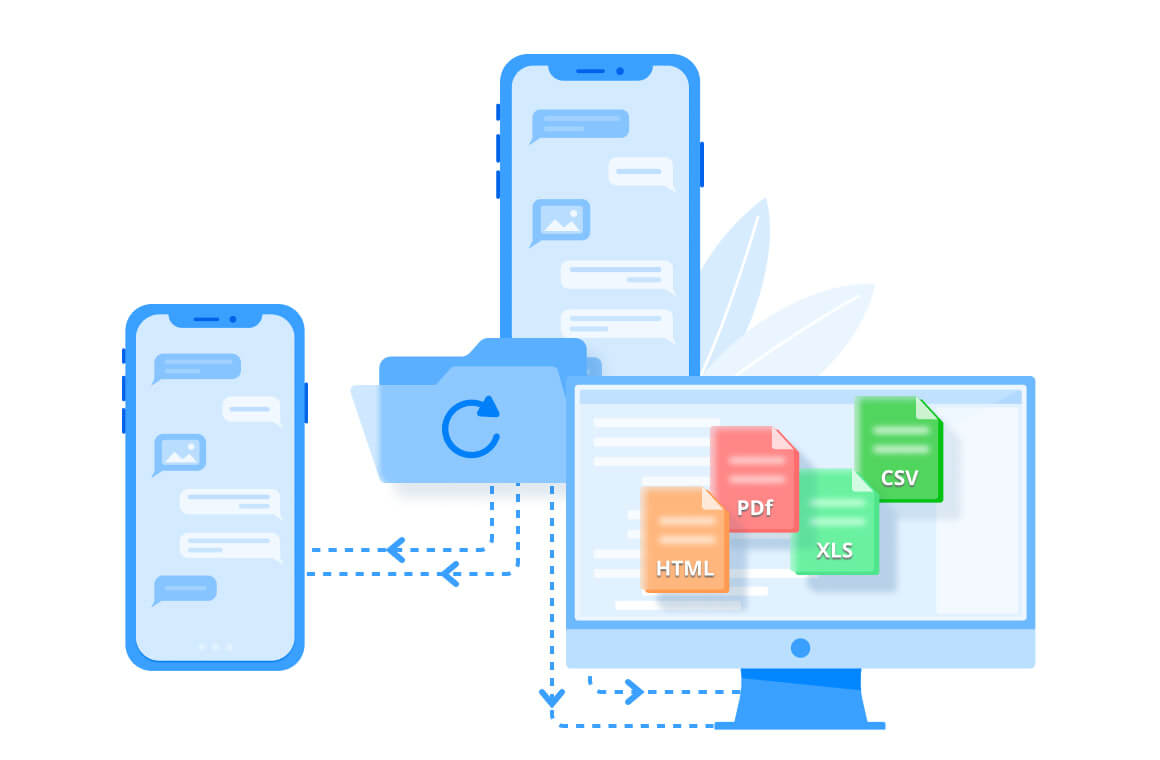
更多不容錯過的功能
選擇性恢復您需要的 WhatsApp資料。
檢視從裝置或備份中找到的WhatsApp數據。
支援在不卸載WhatsApp的情況下將已找回的WhatsApp資料匯出至電腦。
iMyFone非常注重您的數據安全及隱私保護。
易於使用,只需3步即可救回。
免費試用版與完整版
| 特點 |
免費試用
HK$0 |
完整版本
HK$319 |
|---|---|---|
| 掃描 iOS 手機和 Android 裝置中 WhatsApp 數據 | ||
| 從 Google Drive 備份檔取出 WhatsApp 資料 | ||
| 掃描 iTunes 備份檔內 WhatsApp 數據 | ||
| 將 WhatsApp 數據還原至 iOS 手機和 Android 裝置 |  |
|
| 將 WhatsApp 數據匯出至 PC |

|
|
立即救回WhatsApp對話記錄
iMyFone ChatsBack 支援救回iOS手機和Android裝置上丟失/刪除的 WhatsApp 對話記錄和檔案。
常見問題和熱門話題
您可能想知道
第 1 步: 前往 https://www.samsung.com/hk/support/ 。
第 2 步: 選擇您的裝置品牌和名稱。
第 3 步: 選擇型號代碼。
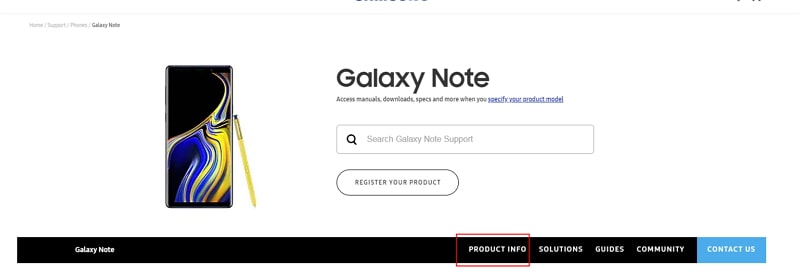
第 4 步: 輸入詳細信息並點擊確認。
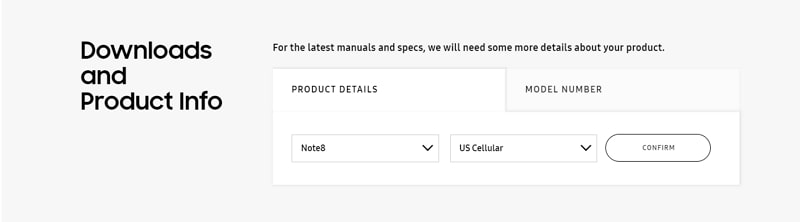
第 5 步: 點擊「軟件」選項即可爲您的裝置下載驅動程序。
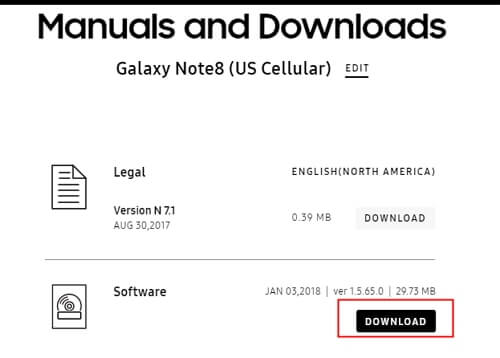
注意:如果找不到驅動程式,請聯繫三星客戶服務。如果您在手機品牌的官方網站中搜尋不到裝置的驅動程序,請聯繫品牌的支援團隊。
爲避免數據丟失,您可以先使用iTransor for WhatsApp備份Android裝置上的 WhatsApp數據。然後按照以下步驟將自訂WhatsApp更新至最新的正式版本。
第 1 步: 將 Android 裝置上的 WhatsApp數據備份到本地存儲。打開WhatsApp「設定」>「對話」>「對話備份」。
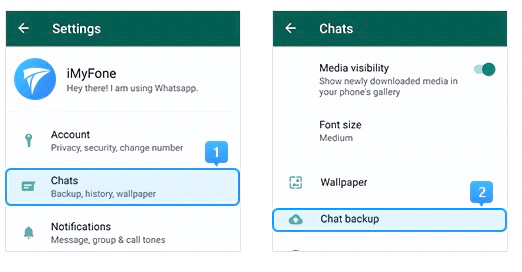
第 2 步: 如果備份後直接顯示完成,請確認上次備份時間並執行第3步。
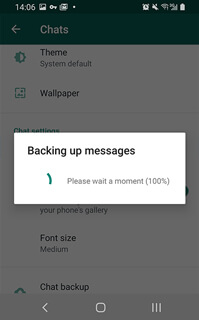
如果彈出備份彈窗,請關閉「備份到Google Drive」,然後點擊上方的「備份」選項。
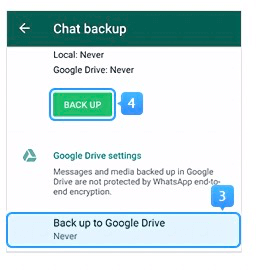
第 3 步: 從您的裝置中卸載自訂WhatsApp並在Google Play中下載官方WhatsApp。在登入新安裝的WhatsApp前,請確保您已打開WhatsApp的「存儲權限」,否則WhatsApp將無法識別您的本地備份。
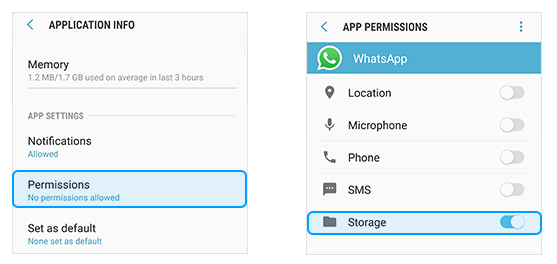
第 4 步: 登入WhatsApp,並將您剛剛創建的本地備份還原到官方WhatsApp中(請參閱下方螢幕截圖中指南)。完成以上步驟後,您就可以將自訂WhatsApp更新爲最新官方版本了。
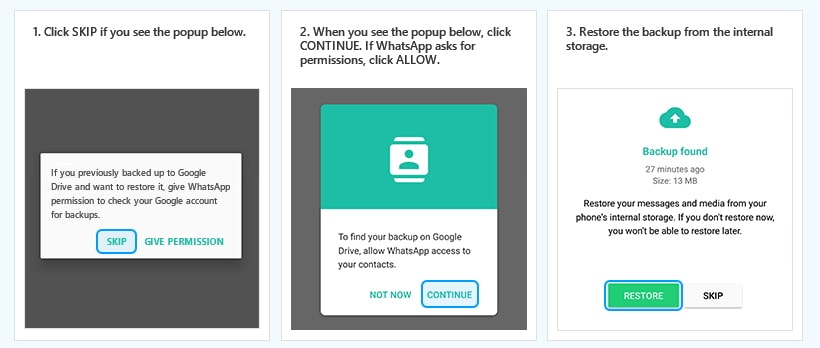
第 1 步: 前往「設定」›「應用程式」›「所有規格」,點擊「MIUI版本」7次並返回設定介面,找到「其他設置」。
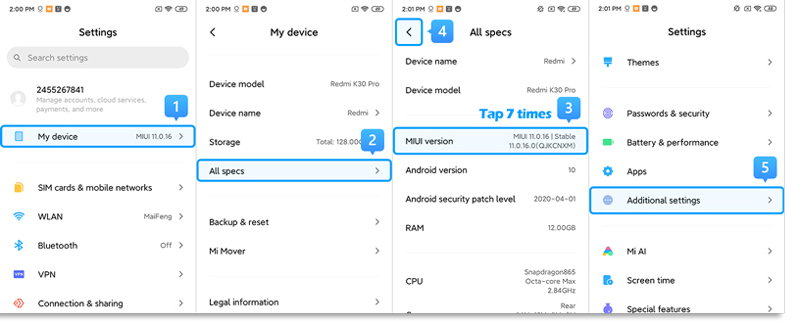
第 2 步: 確保已打開「開發人員」選項,向下滑動,打開「USB調試」和「通過USB安裝」。
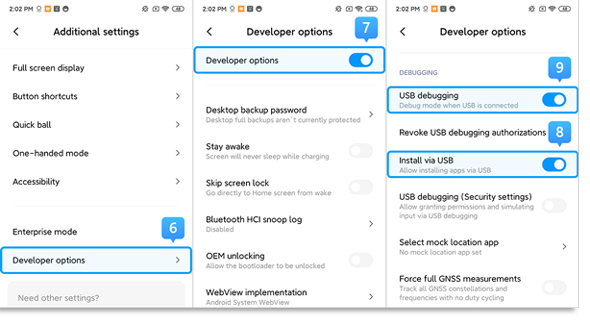
>> 如果您使用的是運行MIUI6到MIUI10版本的小米/紅米手機
第 1 步: 前往「設定」›「應用程式」,點擊7次「MIUI版本」/「Android版本」,返回設定介面並找到「其他設置」。
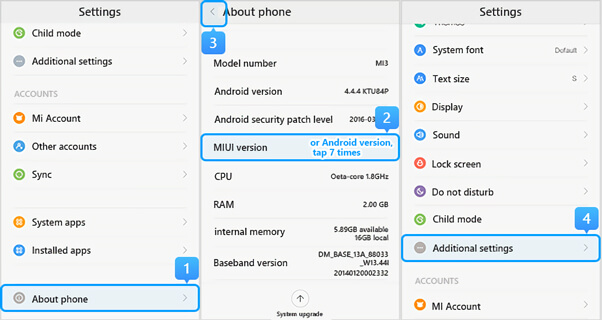
第 2 步: 確保已打開「開發人員」選項,滑動螢幕找到並打開「USB調試」和「通過USB安裝」。
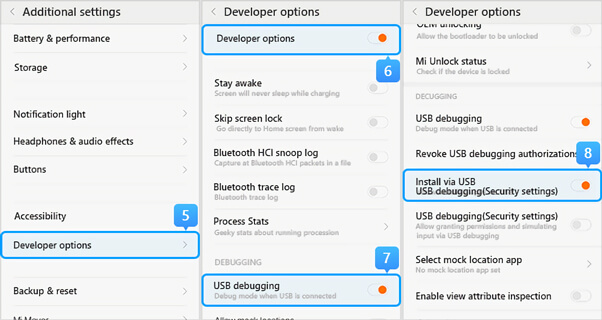
>> 如果您使用的是運行MIUI5或更早版本的小米/紅米手機
第 1 步: 前往「設定」›「關於手機」,點擊7次「內部版本號」/「MIUI版本」。
第 2 步: 返回設定介面, 打開「開發人員」選項,並向下滑動找到並啟用「USB調試」和「通過USB安裝」。
您還可以打開手機「設定」›「應用程式」,找到「USB配置」或「USB首選項」以查看連接選項。